Beskær videoer online
Find den perfekte videolængde med Clipchamp's nemme videoredigeringsværktøj.
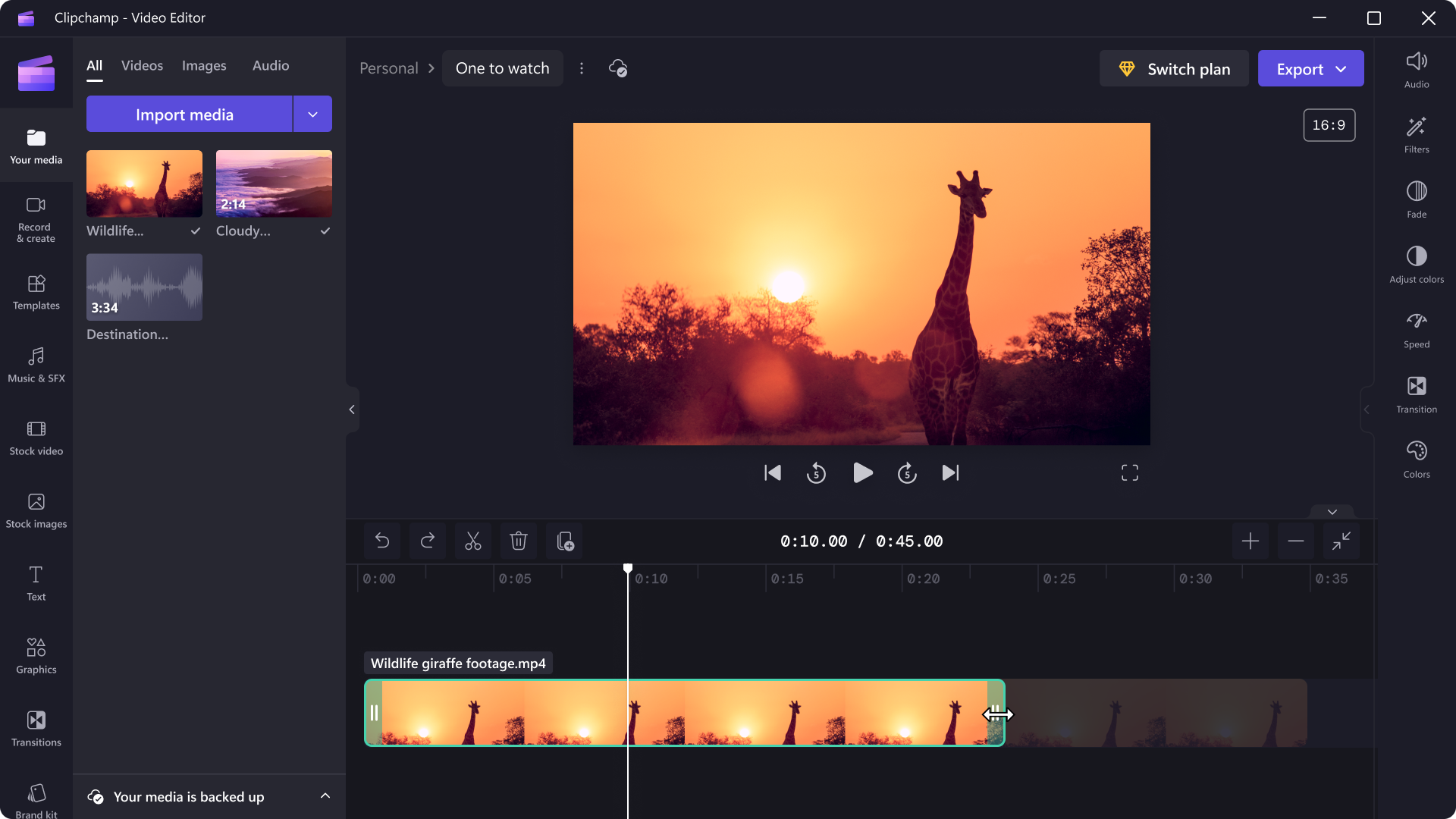
Alt-i-en video-værktøjssæt
Trim videoer problemfrit
Fjern uønsket videoindhold! Trim ekstra optagelser og fejl væk uden at forlade din browser. Vælg og træk i håndtag for at trimme en video eller et aktiv såsom billeder, klistermærker og musik. Når du er klar, skal du gemme i høj kvalitet uden vandmærke.
Opdel og sammenflet videoer præcist
Klip uønsket indhold væk for at fordybe dine seere. Du skal først zoome ind på tidslinjen for at opdele og trimme videoer præcist. Derefter skal du opstille dine optagelser, tilføje overgange og fortælle din historie på din måde.
Beskær og rediger videostørrelsen hurtigt
Fokuser kun på det, der betyder noget! Fjern uønskede kanter og rediger størrelsen på din video, så den passer til alle dine behov på de sociale medier med et enkelt klik.
Sådan beskæres en video i Clipchamp
- 1
Upload en video, eller vælg et aktiv fra biblioteket
- 2
Træk og slip på redigeringstidslinjen
- 3
Klik for at fremhæve biblioteksaktivet
- 4
Træk de grønne håndtag ind for at trimme
- 5
Eksportér video i 1080p
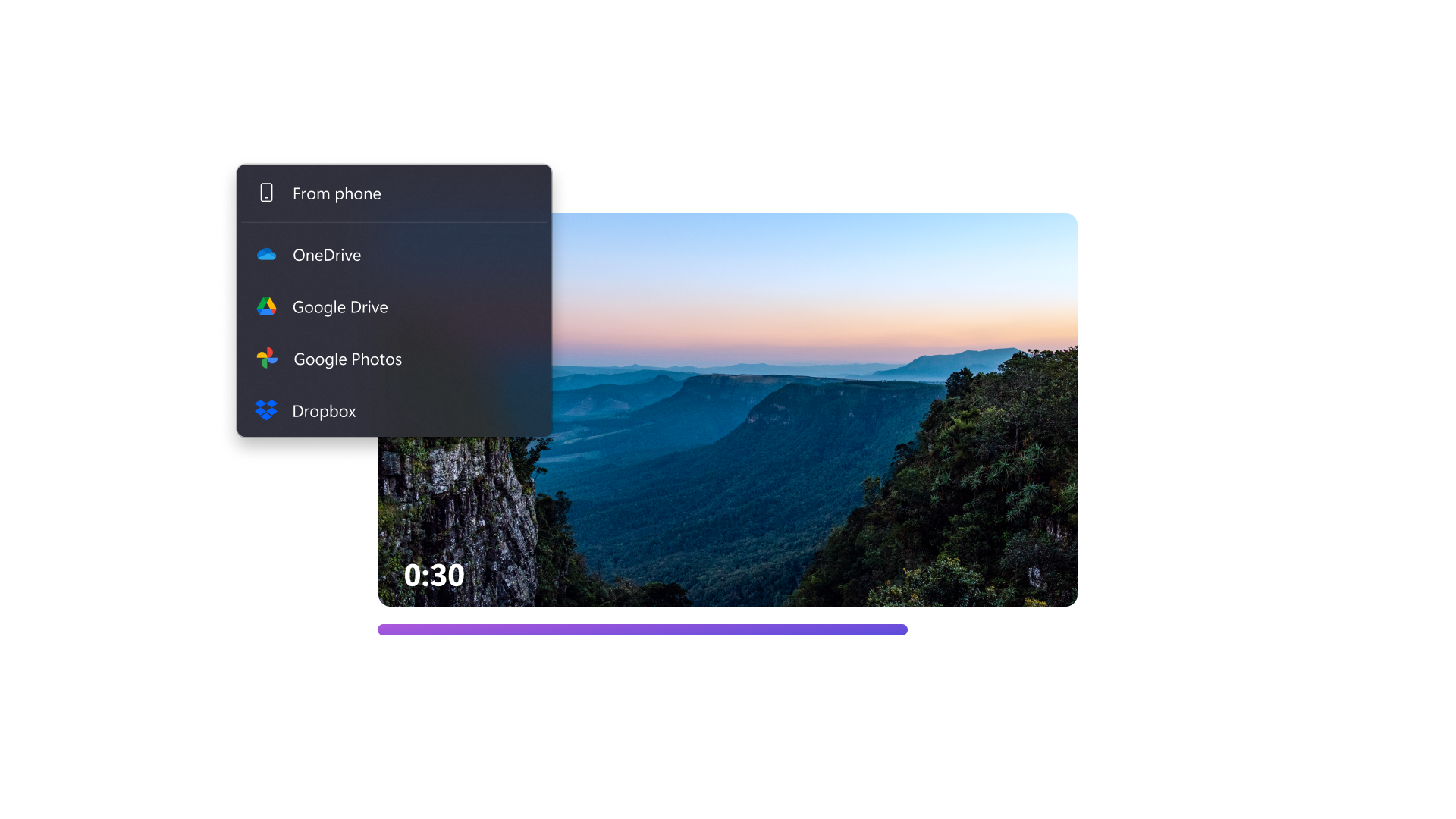

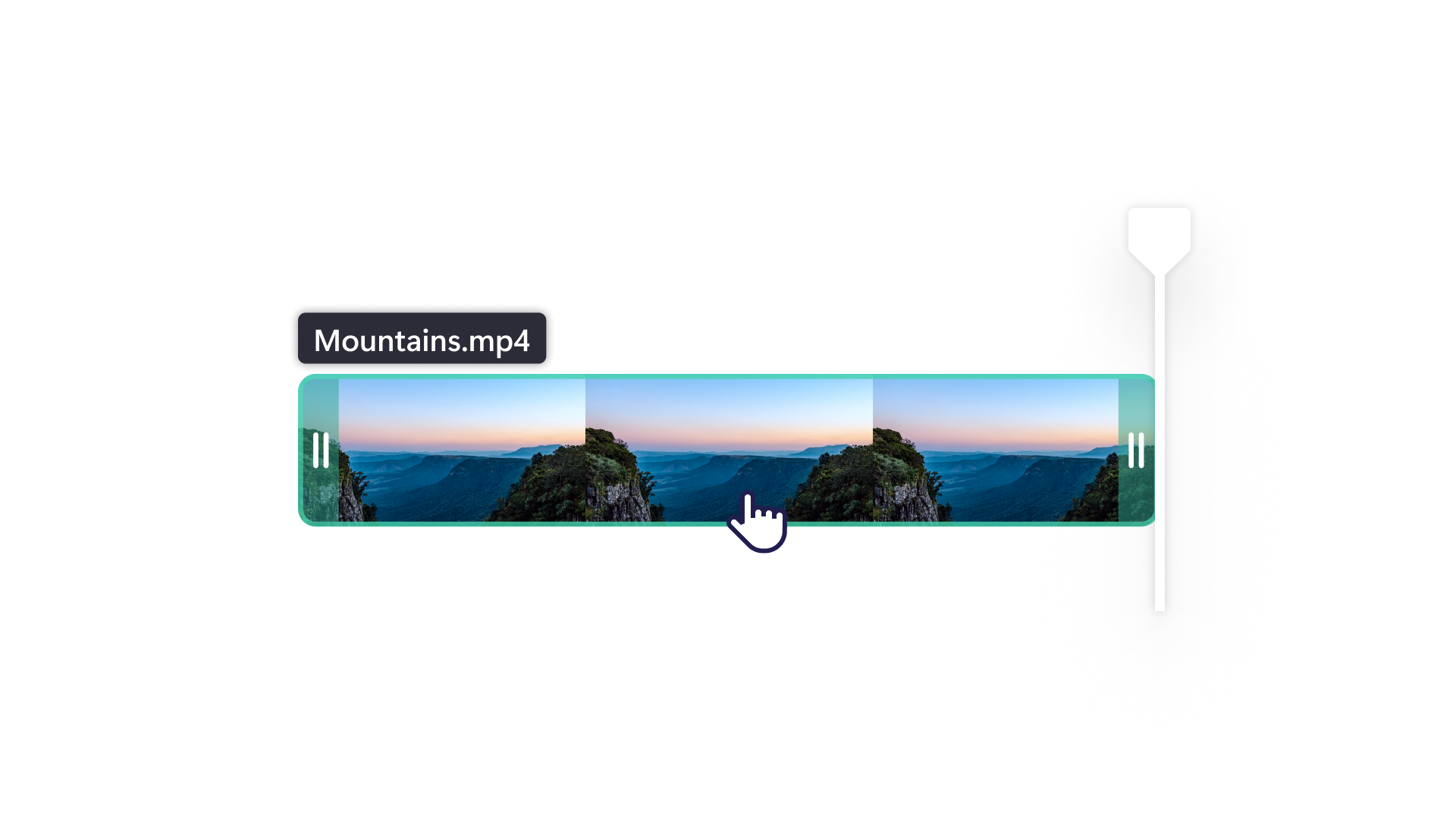
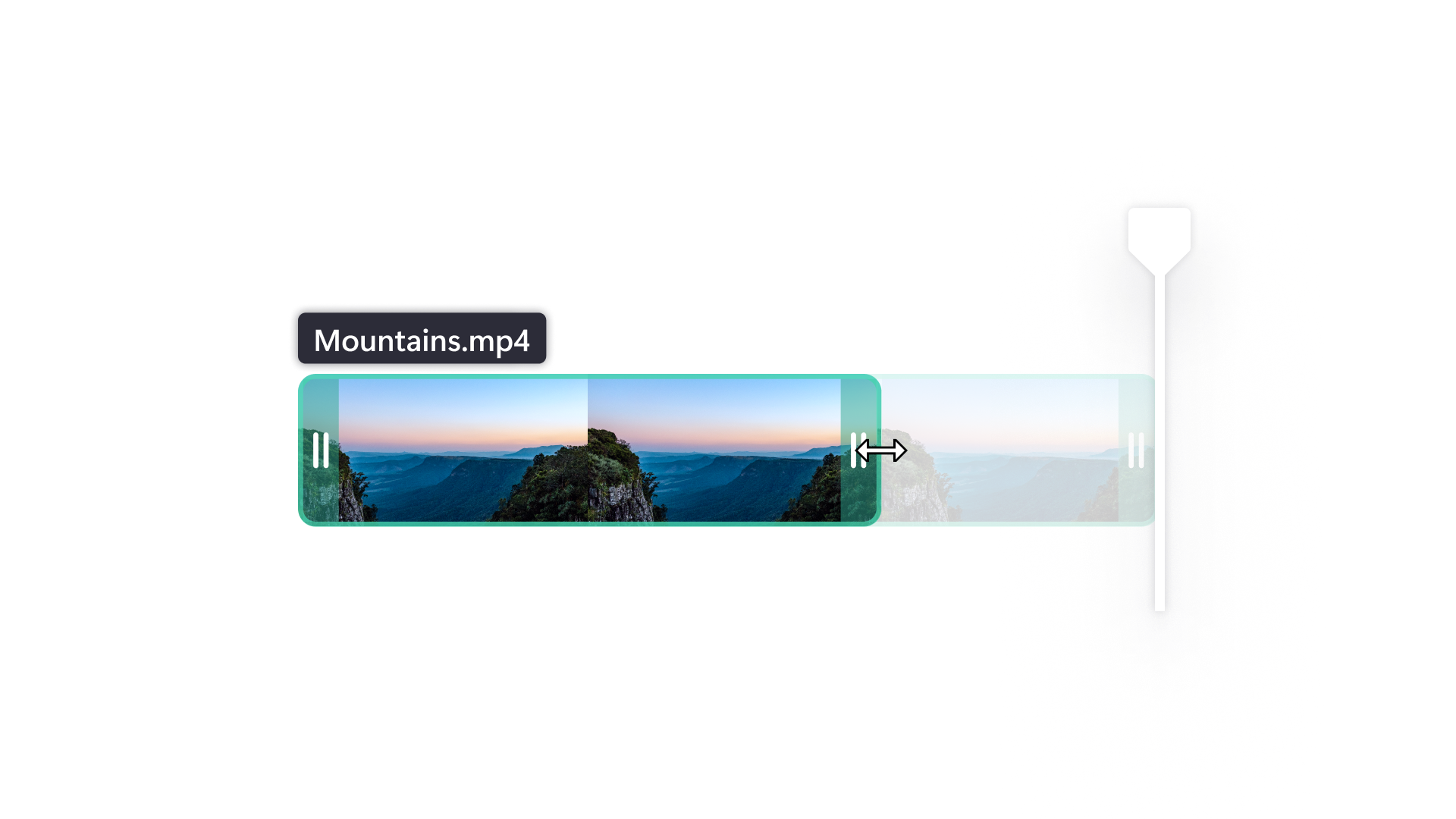
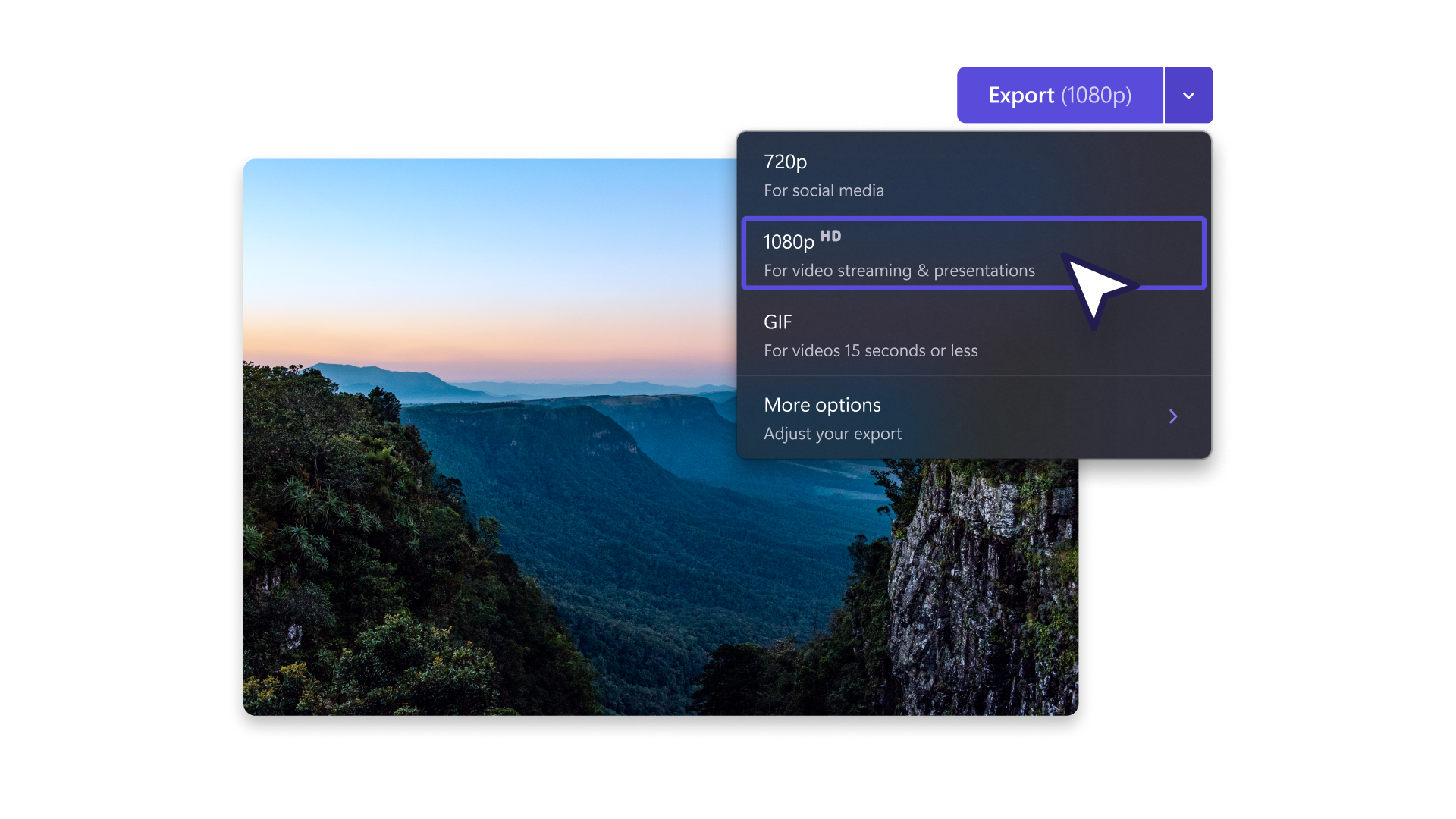
Tilpas optagelser
Du kan trimme begyndelsen eller slutningen af en video for at fjerne fejl, stilhed eller vandmærker.
Træk frit for at justere optagelser, eller brug den flydende værktøjslinje til at ændre layoutet, vende eller rotere din video.
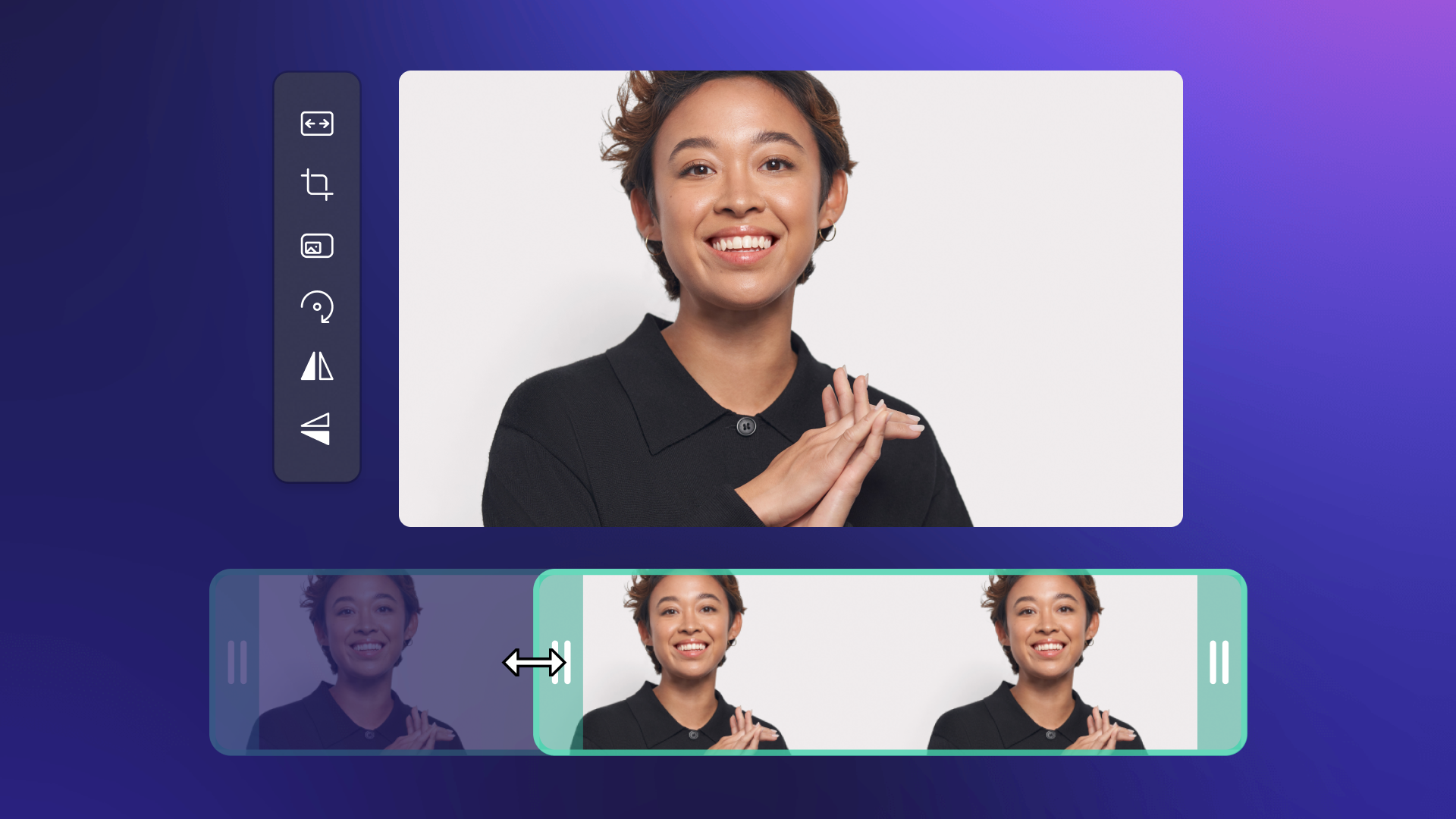
Fjern tomme rum
Har du afkortet flere videoer, så der er huller i din videoredigering? Brug Clipchamps smarte værktøj til fjernelse af mellemrum for øjeblikkeligt at slette dem og sammenflette videoer problemfrit.
Trim begyndelsen og slutningen væk og finjuster ved at tilføje overgange og filtre.
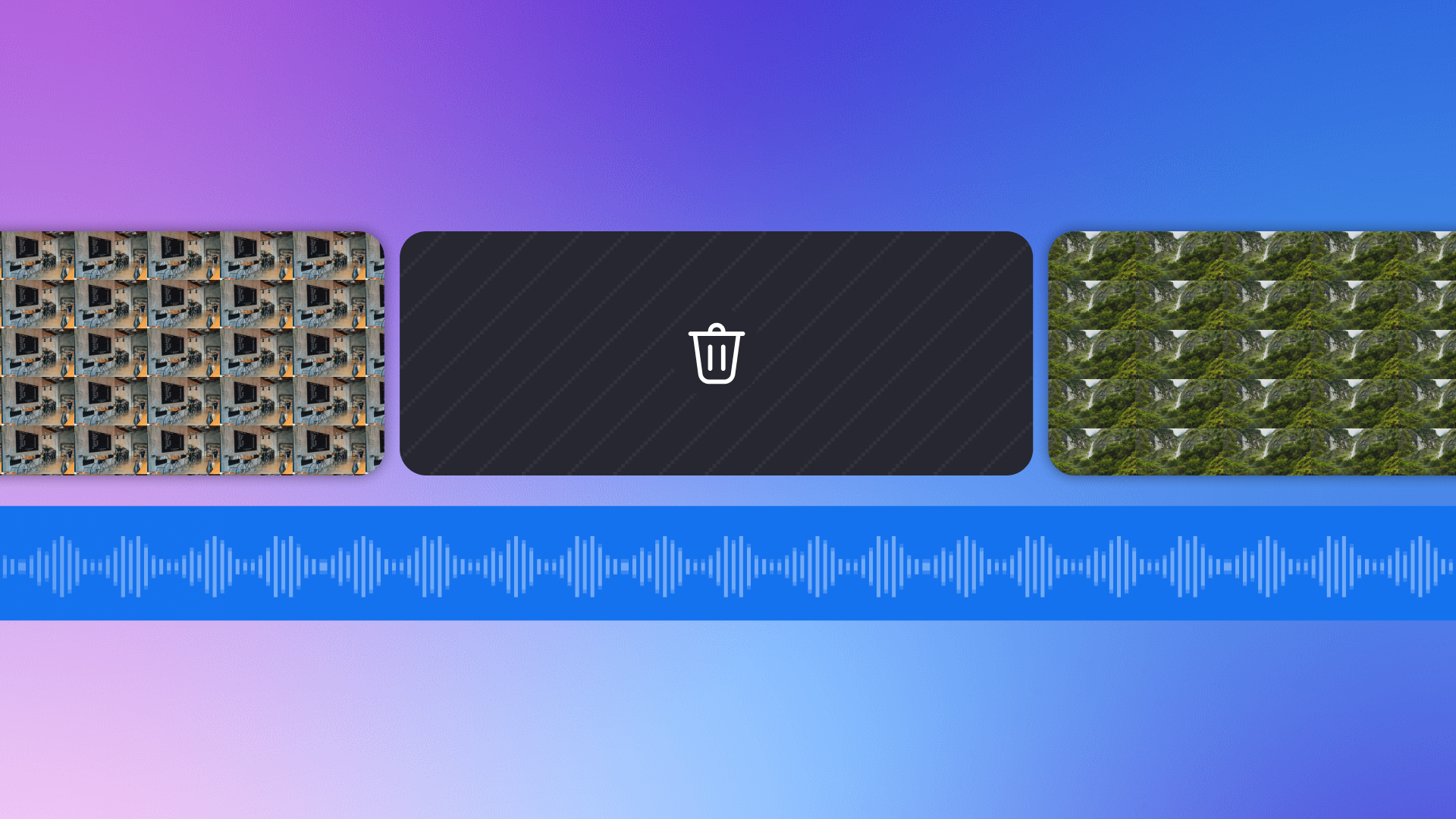
Tilføj medier og kreative effekter
Juster længden af billeder, lyd, overlejringer og GIF'er fra biblioteket for at lave flotte videoer.
Find medier, der passer til din video fra Clipchamps bibliotek, som indeholder over 1 million royaltyfrie aktiver.
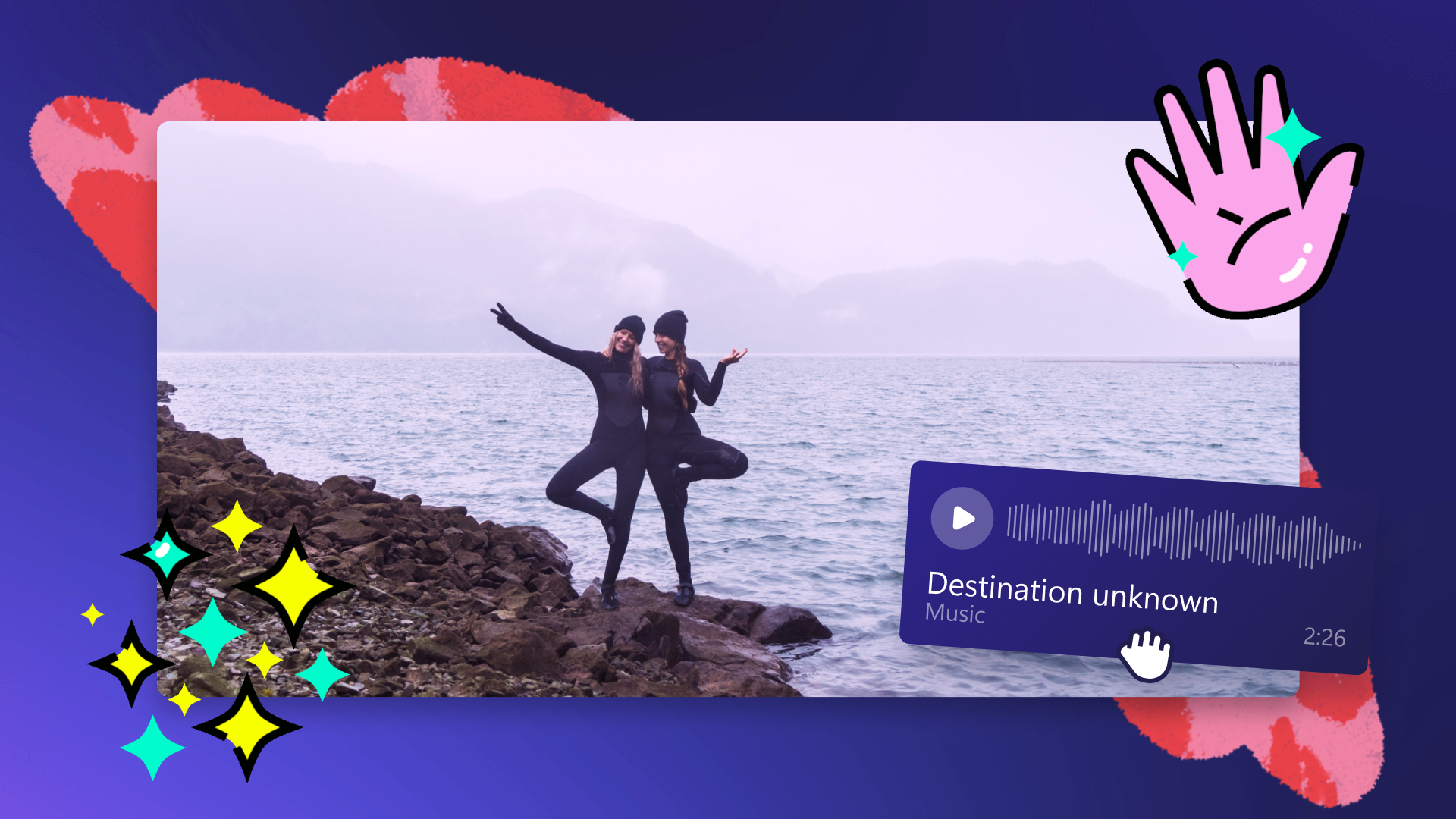
Lær, hvordan du trimmer videoer som en professionel.
Trimning af videoer online er nemt. Læs vores trinvise guide til trimning af videoer.

Læs vores relaterede blogs
Sådan konverterer du video til GIF
Den ultimative guide til vlog-redigering for begyndere
Ofte stillede spørgsmål
Kan jeg trimme en video gratis med Clipchamp?
Hvad er forskellen mellem at trimme, klippe og beskære?
Forringer trimning af en video dens kvalitet?
Kan jeg tilføje videoeffekter efter trimning af min video?



